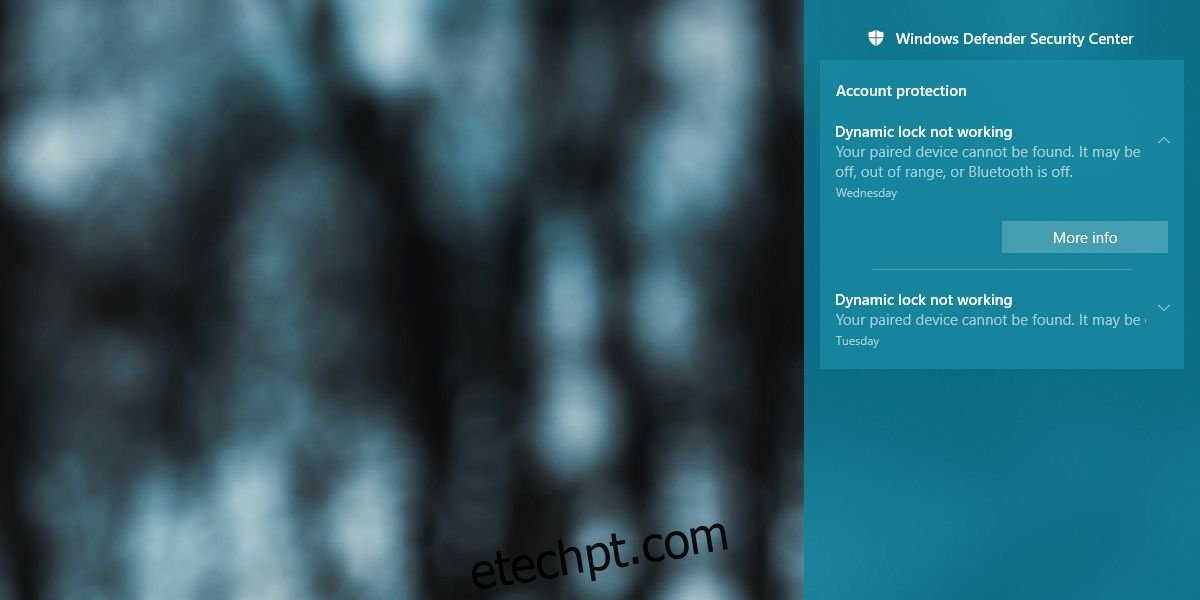O bloqueio dinâmico é um recurso do Windows 10 que pode bloquear automaticamente o sistema se detectar que um dispositivo Bluetooth emparelhado e conectado não está mais ao alcance. Destina-se a funcionar com telefones, mas você descobrirá que também pode fazer com que outros dispositivos, como o Mi Band 2, funcionem com ele, se tiver o aplicativo de emparelhamento correto. Mais importante, ele também pode ser usado para desbloquear seu sistema. É bastante útil, mas infelizmente seu bloqueio dinâmico pode ter parado de funcionar após a atualização de abril do Windows 10. Veja como corrigir o bloqueio dinâmico que não está funcionando.
Corrigir bloqueio dinâmico não funciona
Se o bloqueio dinâmico não estiver funcionando, você notará quando o sistema falhar ao bloquear. Se você usar um dispositivo conectado, sua tela de bloqueio indicará que o dispositivo não pode ser encontrado. O Windows 10 tentará encontrá-lo, mas se isso não acontecer, você receberá um alerta de que o bloqueio dinâmico não está funcionando.
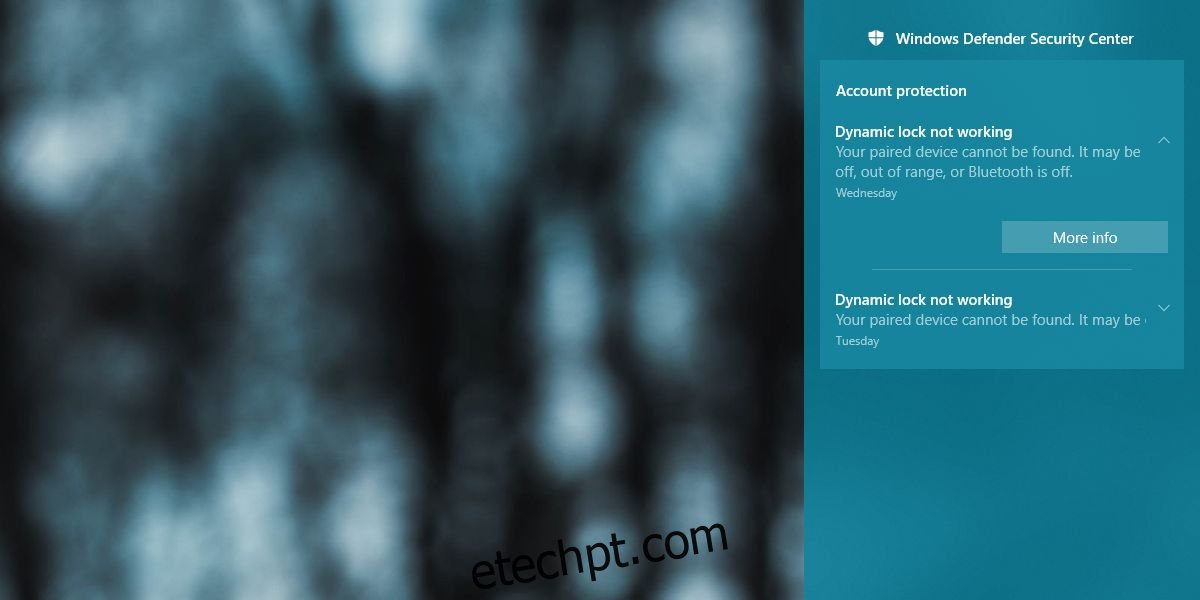
Existem duas maneiras de resolver isso; do jeito fácil, e do jeito difícil.
A maneira mais fácil envolve abrir o aplicativo Configurações. Vá para o grupo de configurações Contas e selecione a guia Opções de entrada. Role para baixo até a seção Bloqueio dinâmico e clique no botão Procurar dispositivo. Idealmente, o Windows 10 deve ser capaz de encontrar seu dispositivo e corrigir o problema. Verifique se o dispositivo está dentro do alcance e ligado e se o Bluetooth está ativado. Além disso, verifique se o dispositivo aparece em dispositivos emparelhados e conectados nas configurações de Bluetooth.
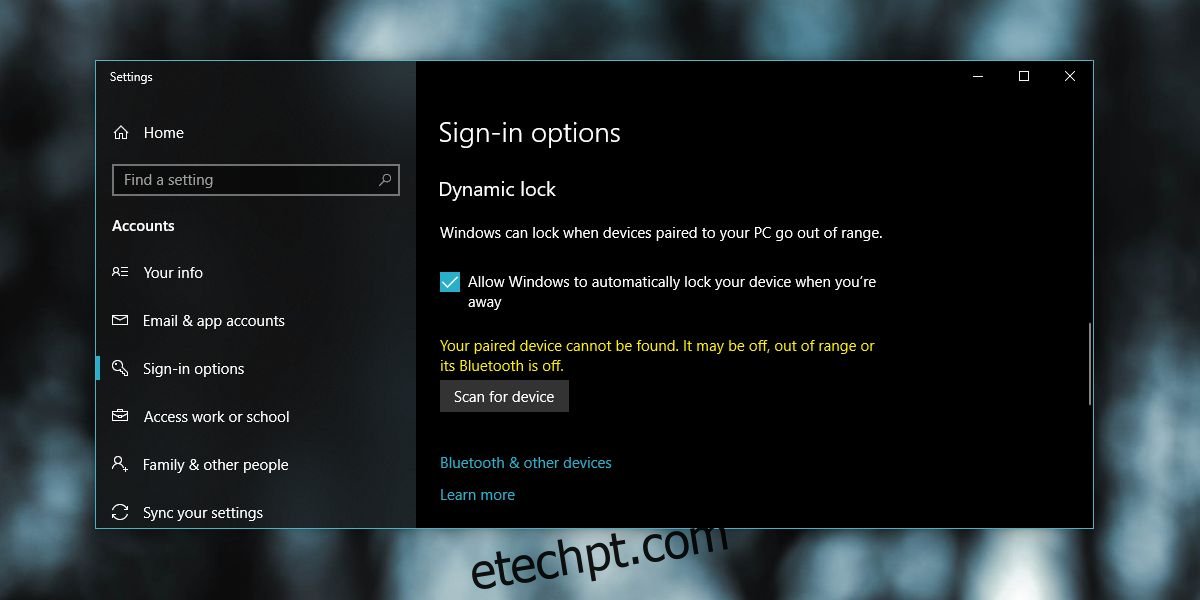
Se isso não funcionar, e as chances são de que não funcionará, você terá que ir com a solução mais difícil.
Se você usar um aplicativo para conectar seu dispositivo e o bloqueio dinâmico, abra o aplicativo e remova/desconecte o dispositivo do aplicativo. Em seguida, abra o aplicativo Configurações e vá para Dispositivos. Selecione Bluetooth e selecione o dispositivo que você usa com o bloqueio dinâmico. Remova o dispositivo. Desligue o Bluetooth e ligue-o novamente. Emparelhe seu dispositivo novamente e conecte-o. Se isso é tudo o que você precisa fazer para que o bloqueio dinâmico funcione, isso deve funcionar.
Se você usar um aplicativo para conectar o dispositivo ao Windows 10, abra-o e conecte o dispositivo novamente. Isso deve corrigir o bloqueio dinâmico que não está funcionando. Basicamente, você tem que puxar o plugue do seu dispositivo, ou seja, desconectá-lo completamente e depois conectá-lo novamente. Isso corrige o problema, mas o Windows 10 ainda pode continuar mostrando uma notificação de que o bloqueio dinâmico não está funcionando. Não há como se livrar disso por enquanto.